
הוספת כותרות ושמע לקטעים ב‑Magic Movie וברצף איורים ב‑iMovie ב‑iPad
ניתן להוסיף מלל, לבחור פריסה לכותרת ולהוסיף מוזיקה וקטעי דיבור לקטעים נפרדים בפרויקט Magic Movie או בפרויקט רצף איורים.
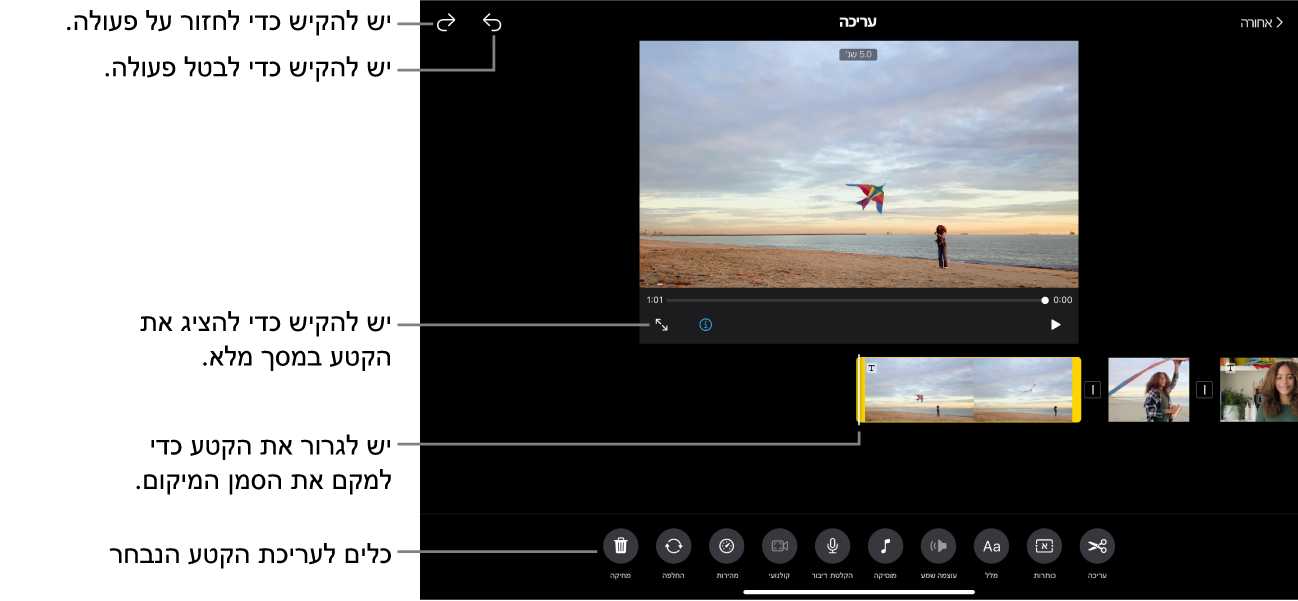
הוספת פריסת כותרת לקטע
ביישום iMovie
 במכשיר ה‑iPad,, פותחים את פרויקט Magic Movie או את פרויקט רצף האיורים, מקישים על הקטע שרוצים לערוך ואז מקישים על
במכשיר ה‑iPad,, פותחים את פרויקט Magic Movie או את פרויקט רצף האיורים, מקישים על הקטע שרוצים לערוך ואז מקישים על  .
.מקישים על הקטע, ואז על הכפתור ״כותרות״
 שבתחתית המסך.
שבתחתית המסך.מקישים על פריסת כותרת, ואז מקישים על ״סיום״.
הוספת מלל לקטע
ביישום iMovie
 במכשיר ה‑iPad,, פותחים את פרויקט Magic Movie או את פרויקט רצף האיורים, מקישים על הקטע שרוצים לערוך ואז מקישים על
במכשיר ה‑iPad,, פותחים את פרויקט Magic Movie או את פרויקט רצף האיורים, מקישים על הקטע שרוצים לערוך ואז מקישים על  .
.מקישים על הקטע, ואז על הכפתור ״מלל״
 שבתחתית המסך.
שבתחתית המסך.מזינים את הטקסט באמצעות המקלדת במסך, ואז מקישים על ״סיום״.
הוספת מוזיקה לקטע
ביישום iMovie
 במכשיר ה‑iPad,, פותחים את פרויקט Magic Movie או את פרויקט רצף האיורים, מקישים על הקטע שרוצים לערוך ואז מקישים על
במכשיר ה‑iPad,, פותחים את פרויקט Magic Movie או את פרויקט רצף האיורים, מקישים על הקטע שרוצים לערוך ואז מקישים על  .
.מקישים על הקטע, ואז על הכפתור ״מוזיקה״
 שבתחתית המסך.
שבתחתית המסך.בצע/י אחת מהפעולות הבאות:
בחירת פס קול שנכלל ב‑iMovie: מקישים על ״פסקולים״, ואז מקישים על הפסקול שרוצים להוסיף. אם רואים אייקון ״הורדה״
 , פס הקול מורד תחילה.
, פס הקול מורד תחילה.בחירת שיר מתוך ספריית המוזיקה שלך: מקישים על ״המוזיקה שלי״, מקישים על המיקום של השיר שרוצים להוסיף (״פלייליסטים״, ״אלבומים״, ״אומנים״ או ״שירים״), ומקישים על השיר.
הערה: כדי להשתמש בשיר שרכשת מה‑iTunes Store בפרויקט שלך, עליך להחזיק בזכויות היוצרים של השיר או לקבל הרשאה מפורשת מבעלי זכויות היוצרים. למידע נוסף, יש לעיין בהסכם רישיון התוכנה של iMovie עבור iOS ו‑iPadOS.
בחירת שיר מבין הקבצים המאוחסנים במכשיר שלך: מקישים על ״קבצים״, מדפדפים למיקום של קובץ השיר באמצעות דפדפן הקבצים, ואז מקישים על ״סיום״.
מקישים על הכפתור ״הוספת מוזיקה״
 .
.סימן ביקורת מופיע מימין ושמות השיר והאמן מופיעים משמאל.
הערה: אם בחרת בקובץ שיר במכשיר שלך, שלב זה אינו רלוונטי עבורך.
מקישים על ״סיום״ בראש המסך.
הוספת דיבור לקטע
ביישום iMovie
 במכשיר ה‑iPad,, פותחים את פרויקט Magic Movie או את פרויקט רצף האיורים, מקישים על הקטע שרוצים לערוך ואז מקישים על
במכשיר ה‑iPad,, פותחים את פרויקט Magic Movie או את פרויקט רצף האיורים, מקישים על הקטע שרוצים לערוך ואז מקישים על  .
.מקישים על הקטע, ואז על הכפתור ״קריינות״
 שבתחתית המסך.
שבתחתית המסך.גוררים כדי למקם את סמן המיקום במקום שממנו רוצים להתחיל בקטע הקריינות, ואז מקישים על ״התחלת קטע חדש של הקלטת דיבור״.
בודקים את רמת ההקלטה במד רמת הקול במסך. כשצבע המד הוא ירוק או צהוב באופן עקבי כשמדברים, מקישים על ״הקלטה״.
ההקלטה מתחילה לאחר ספירה לאחור של 3 שניות.
כדי להפסיק להקליט, הקש/י על ״עצור״.
בצע/י אחת מהפעולות הבאות:
מחיקת הקלטה והסתרת פקדי ההקלטה: הקש/י על ״ביטול״.
התחלת הספירה לאחור מחדש והקלטת קטע שמע חדש: הקש/י על ״הקלט מחדש״.
האזנה להקלטה: הקש/י על ״השמע שוב״.
שמירת ההקלטה והוספתה לפרויקט: הקש/י על ״אישור״.
התאמת עוצמת השמע של קטע
ביישום iMovie
 במכשיר ה‑iPad,, פותחים את פרויקט Magic Movie או את פרויקט רצף האיורים, מקישים על הקטע שרוצים לערוך ואז מקישים על
במכשיר ה‑iPad,, פותחים את פרויקט Magic Movie או את פרויקט רצף האיורים, מקישים על הקטע שרוצים לערוך ואז מקישים על  .
.מקישים על הקטע, ואז על הכפתור ״עוצמת שמע״
 שבתחתית המסך.
שבתחתית המסך.גוררים את המחוון כדי להגביר או להנמיך את עוצמת השמע.
הערה: אם לקטע יש שמע, ולסרט ככלל יש פסקול, מופיע יופיע מחוון שני. המחוון ״שמע״
 משמש להגברה או להנמכה של השמע בקטע, והמחוון ״פסקול״
משמש להגברה או להנמכה של השמע בקטע, והמחוון ״פסקול״  משמש להגברה או להנמכת שמע פס הקול למשך הקטע.
משמש להגברה או להנמכת שמע פס הקול למשך הקטע.
כשמסיימים להוסיף את הכיתוב ורצועות השמע, יש להקיש על הכפתור ״חזרה״ בראש המסך.